Sådan rettes Modern Warfare 2 udviklerfejl 6146
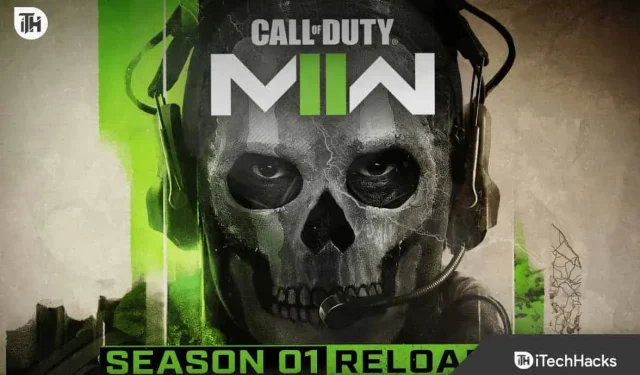
Modern Warfare 2 er et populært spil med den bedste førstepersons kampoplevelse. Spillet kan stadig ikke køre på brugernes system, selv efter flere års udgivelse. Mange brugere rapporterer fejl i spillet. Spillere rapporterer nu Modern Warfare 2 Developer Error 6146, som opstår på grund af serverproblemer.
Virksomheden er dog ikke i stand til at håndtere den trafik, der kommer fra spillere over hele verden. Vi ved, hvordan man løser Modern Warfare 2 udviklerfejl 6146. Vi håber, at denne guide vil hjælpe dig med at løse problemet. Så lad os starte med det.
Sådan rettes Modern Warfare 2 udviklerfejl 6146

Brugere vil vide, hvordan man løser Modern Warfare 2 udviklerfejl 6146. Vi er her med, hvordan du kan løse dette problem.
Tjek serverstatus
Den første ting, vi foreslår, at du gør, er at tjekke status for spilserveren. Dette er vigtigt at gøre, fordi hovedårsagen til problemet er serverproblemer. Derfor, hvis der er nogen serverproblemer i spillet, vil spillere ikke være i stand til at spille spillet.
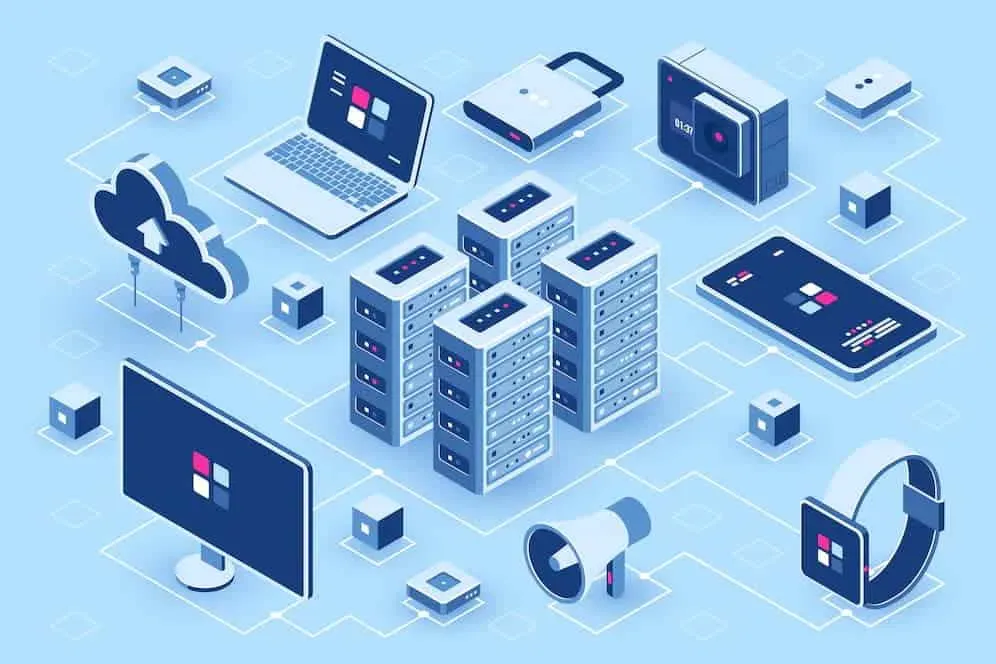
Det er også muligt, at udviklerne af spillet tilføjer flere servere eller laver noget vedligeholdelse, hvilket forårsager problemet for dig. Spillere, der ønsker at tjekke status på serveren, skal besøge spillets officielle hjemmeside eller sociale medieside. De vil helt sikkert informere dig om status for spilserveren der.
Tjek din internetforbindelse
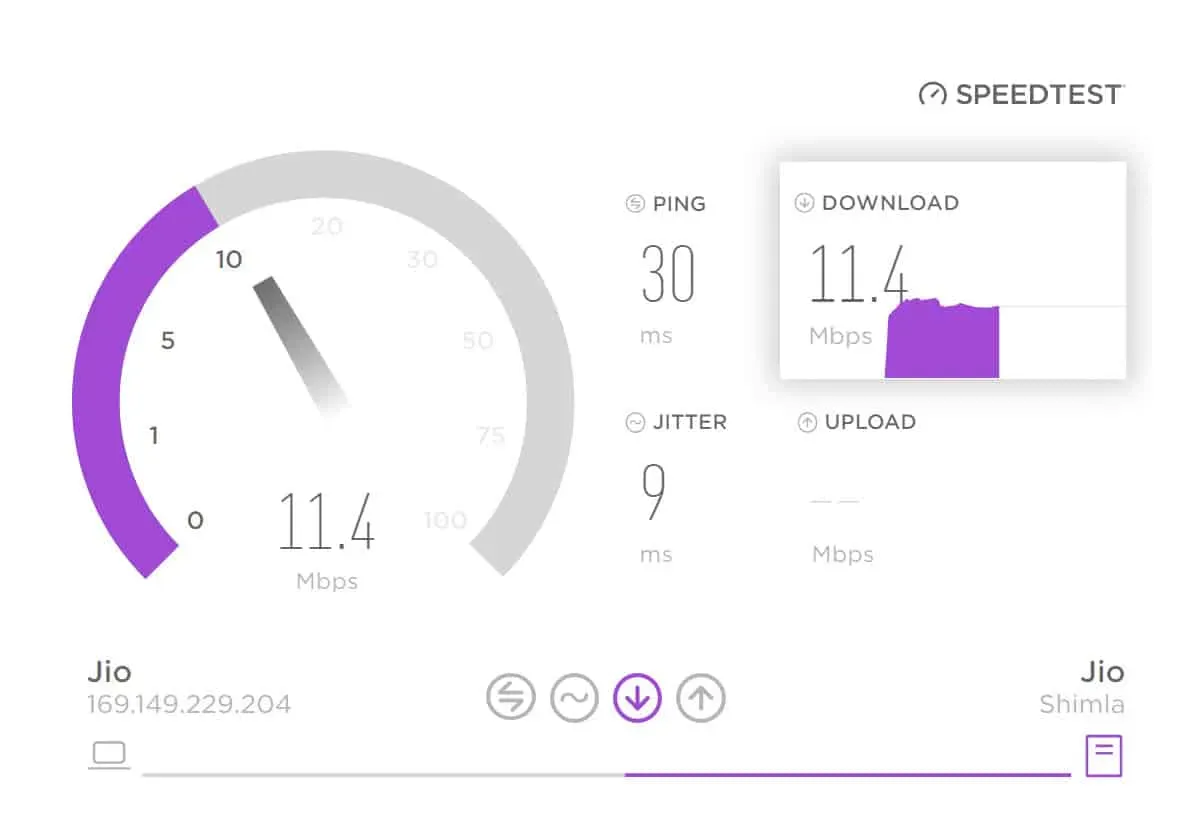
Den næste grund til, at problemet kan opstå på systemet, er din internetforbindelse. Spillet kræver en højhastigheds internetforbindelse for at køre korrekt. Hvis dit Wi-Fi eller netværket, du er forbundet til, ikke giver en stabil højhastighedsinternetforbindelse, vil udviklerfejlen fortsætte med at opstå. Derfor foreslår vi, at du sørger for, at det internet, du bruger, er stabilt. Du kan nemt gøre dette med en internethastighedstester. Du kan tjekke denne guide for at lære mere om det.
Kør spillet som administrator
Spillet fungerer muligvis ikke korrekt, hvis det ikke får tilstrækkelig tilladelse til at fungere korrekt. Nogle gange kan dette ske af forskellige årsager. Du kan dog nemt tjekke, om dette er årsagen til problemet eller ej. For at kontrollere, om dette er årsagen til problemet, skal du køre spillet i administratortilstand. Hvis det derefter begynder at fungere korrekt, er årsagen til problemet utilstrækkelige tilladelser. Du skal følge de trin, der er angivet nedenfor.
- Højreklik på spilapplikationsfilen.
- Vælg Kør som administrator.
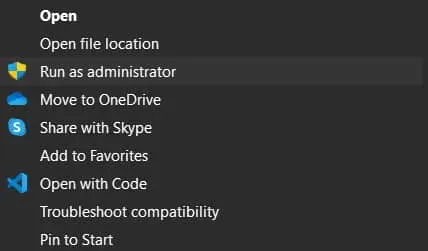
- Giv tilladelse og vent på, at spillet starter.
Hvis spillet begynder at fungere korrekt efter dette, skal du gøre denne indstilling permanent. Du kan gøre dette ved at følge nedenstående trin.
- Højreklik på spilapplikationsfilen.
- Vælg Egenskaber.
- Klik på fanen “Kompatibilitet”.
- Vælg “Kør dette program som administrator”.
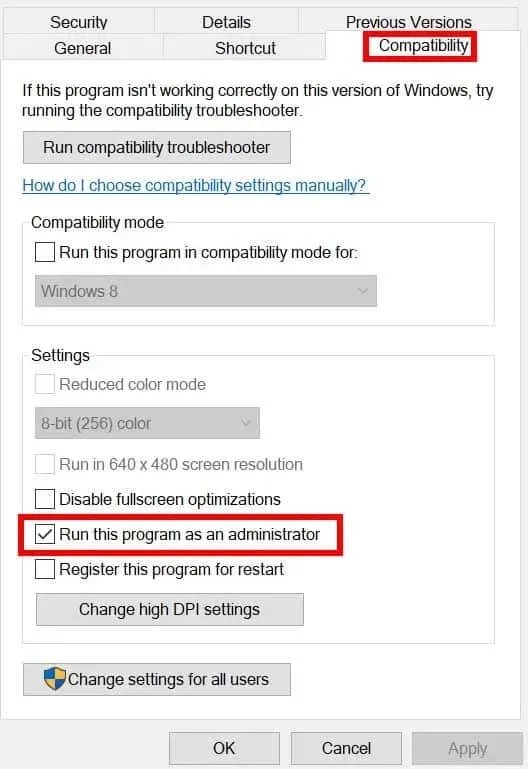
- Klik på knappen OK for at gemme ændringerne.
- Nu behøver du ikke følge opstartsproceduren for at starte spillet igen.
Genstart systemet
Du kan også prøve at genstarte systemet for at rette udviklerfejlen. Problemet kan også opstå på grund af mindre fejl, der kan være i systemet. I dette tilfælde kan du prøve at genstarte systemet for at se, om det virker. Efter genstart af systemet starter alle filer korrekt, så der er en chance for, at problemet derefter vil blive løst.
Deaktiver Windows Firewall
For dem, der ikke ved det, opstår Dev Error 6146 på grund af serverproblemer og forbindelsesproblemer. Windows Firewall kan være årsagen til forbindelsesproblemer. En firewall er forudinstalleret på vores system for at beskytte mod eksterne trusler. Hvis firewallen opdagede ondsindede reaktioner fra spilserverne, er chancerne for, at firewallen har blokeret den.
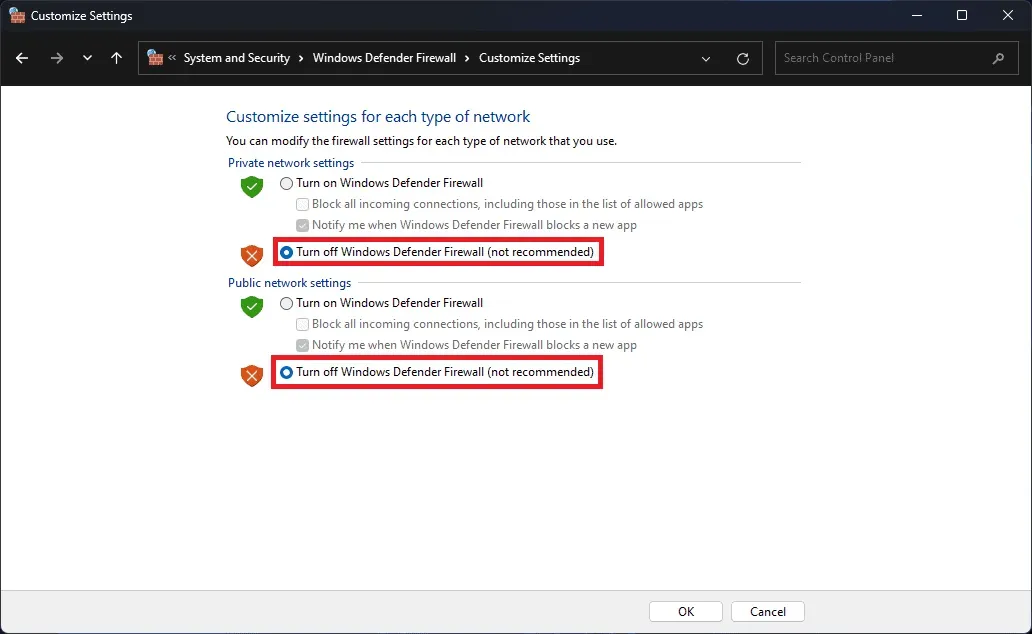
Dette sker, hvis firewallen har mistanke om applikationer eller spil. På grund af dette holder applikationen eller spillet op med at fungere, da det ikke vil være i stand til at modtage svar; så du står over for et problem. Vi foreslår, at spillere prøver at deaktivere firewallen for at se, om det løser problemet. Du skal følge trinene i denne vejledning for at deaktivere firewallen.
Tjek spilfiler
Du kan også prøve at tjekke spillets filer på systemet for at se, om det er installeret korrekt. Nogle gange er spilfilerne ikke installeret korrekt på grund af en fejl i systemet, som du kan støde på et problem. Men i dette tilfælde har du intet at bekymre dig om, da spilstarteren har en spilfilintegritetskontrol, der giver dig mulighed for at scanne spilfiler og reparere dem, hvis der er nogle korrupte eller manglende filer. Vi foreslår også, at du bruger det. Du skal følge nedenstående trin for at gøre det.
- Åbn spilstarteren.
- Vælg biblioteksindstillingen.
- Højreklik på spillet.
- Vælg “Egenskaber” og gå til “Lokale filer”.
- Vælg “Bekræft spilfilernes integritet”.
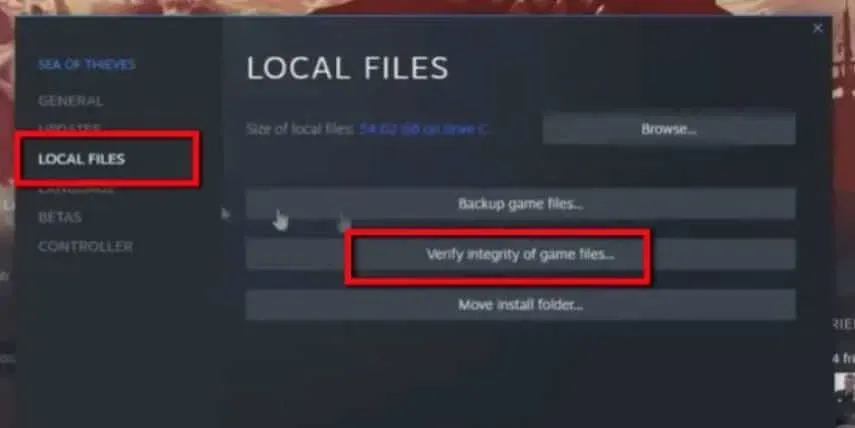
- Starteren vil begynde at tjekke spilfilerne. Dette vil tage omkring en halv time eller deromkring, afhængigt af spillets størrelse.
- Når du er færdig, skal du genstarte dit system og kontrollere, om problemet er løst.
Se efter spilopdateringer

Udviklerne arbejder konstant på at frigive nye opdateringer for at få spillet til at køre glattere. Tusindvis af spillere har rapporteret en Modern Warfare 2 udviklerfejl, så udviklerne er muligvis begyndt at arbejde på en rettelse. Vi foreslår, at spillere konstant tjekker efter de seneste spilopdateringer for at undgå lignende problemer på vores system.
Brug den nyeste version af Windows
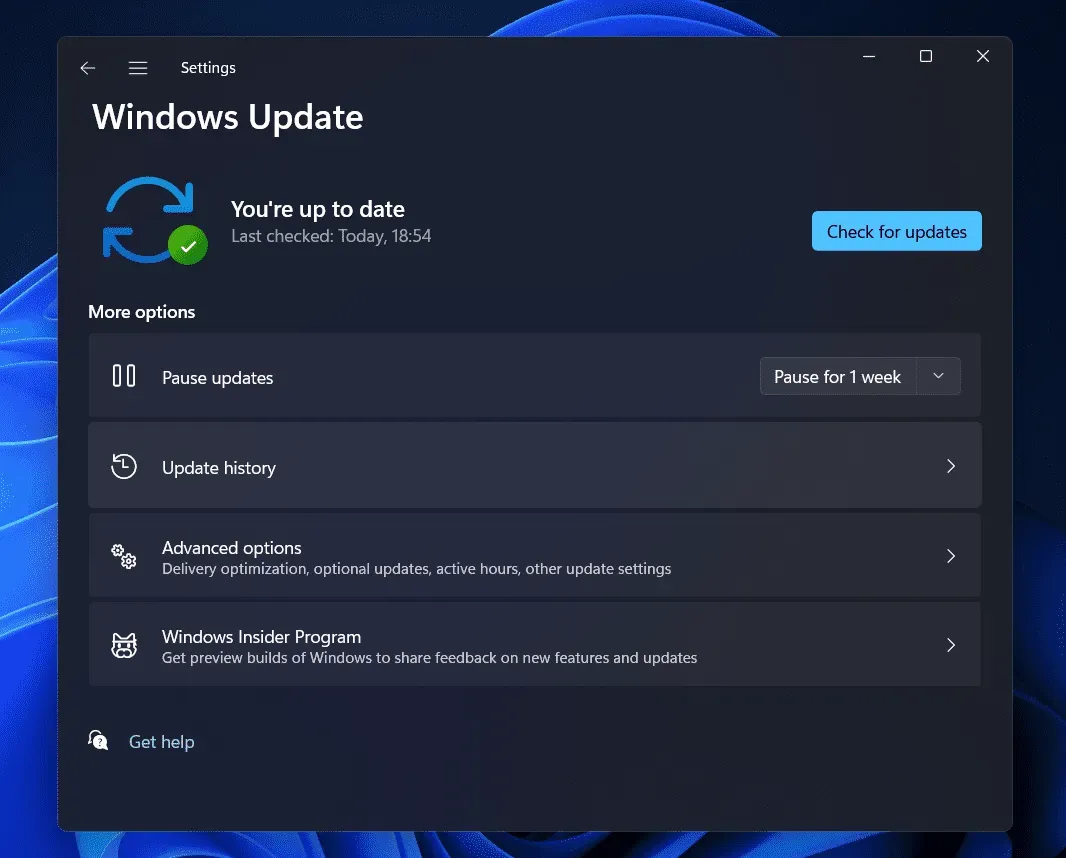
Det er vigtigt at bruge de nyeste versioner af Windows til at køre ethvert program eller spil på systemet uden problemer. Hvis du ikke har downloadet den nyeste version af Windows på din computer, kan problemet være relateret til det. Vi foreslår, at du downloader de seneste Windows-opdateringer til din computer, hvis de er tilgængelige. Efter at have gjort det, skal du kontrollere, om problemet er løst.
Opsummerende
Millioner af spillere spiller aktivt spillet Modern Warfare 2. Nogle spillere stødte på et problem i spillet, så de ledte efter guider til at løse dette problem. I denne guide har vi delt alle de vigtige måder at løse problemet i systemet på. Vi håber, at dette hjælper med at løse dit problem.



Skriv et svar